So zeigen Sie mehrere Seiten gleichzeitig in Word an

Wenn Sie Ihr Dokument in Word anzeigen, ist es manchmal hilfreich, mehrere Seiten auf dem Bildschirm gleichzeitig anzuzeigen, insbesondere wenn Sie einen großen Bildschirm haben . Wenn Sie mehrere Seiten gleichzeitig anzeigen, erhalten Sie einen Eindruck davon, wie Ihr gesamtes Layout aussieht.
HINWEIS: Um diese Funktion zu veranschaulichen, haben wir Word 2013 verwendet.
Sie müssen in der Ansicht "Drucklayout" mehrere Seiten anzeigen einmal. Wenn Sie sich nicht in der Ansicht "Drucklayout" befinden oder nicht sicher sind, welches Layout gerade aktiv ist, klicken Sie auf die Registerkarte "Ansicht".
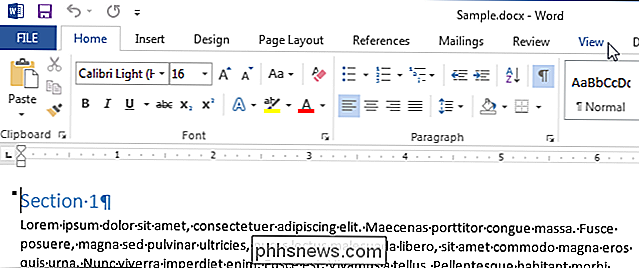
Klicken Sie im Abschnitt "Ansichten" der Registerkarte "Ansicht" auf "Drucken Layout. "
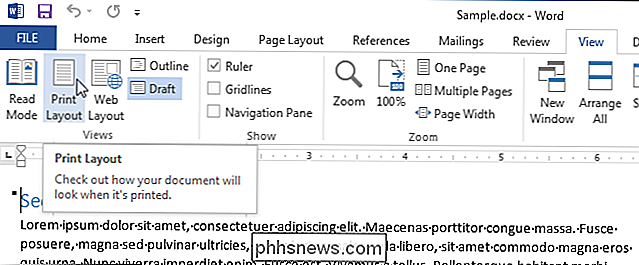
Um mehrere Seiten gleichzeitig anzuzeigen, lassen Sie die Registerkarte" Ansicht "aktiv. Setzen Sie den Cursor in den Text der ersten Seite, die Sie in der mehrseitigen Ansicht anzeigen möchten. Klicken Sie im Abschnitt "Zoom" auf "Mehrere Seiten".
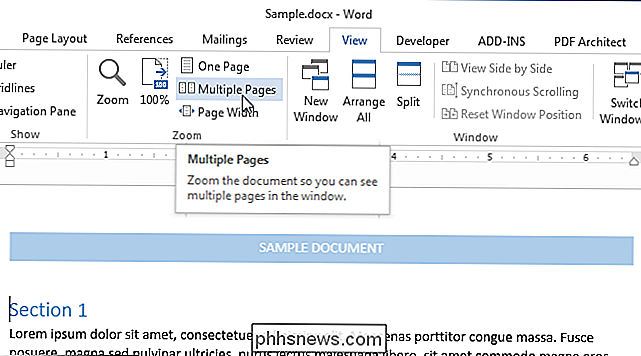
Standardmäßig werden zwei Seiten nebeneinander angezeigt. Die Seiten sind geschrumpft, sodass die vollständigen Seiten angezeigt werden können. Aus diesem Grund empfiehlt es sich, mehrere Seiten gleichzeitig anzuzeigen, um das Layout zu überprüfen, aber nicht unbedingt, um das Dokument zu lesen.
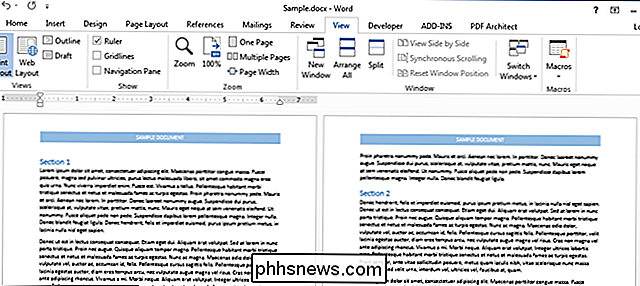
Klicken Sie auf "Eine Seite" im Abschnitt "Zoom" der " Ansicht "tab.
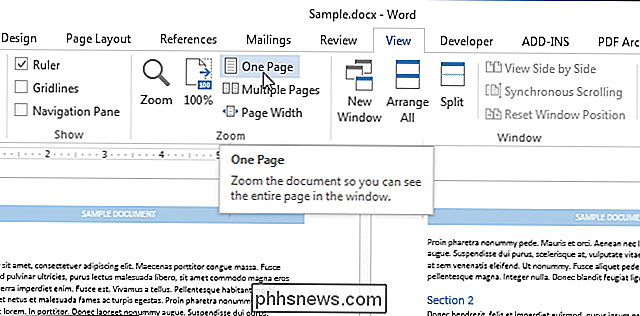
Die Seite, in der Sie den Cursor platziert haben, wird angezeigt, aber kleiner als 100 Prozent. Um auf die normale Größe zurück zu zoomen, klicken Sie im Bereich "Zoom" auf "100%".
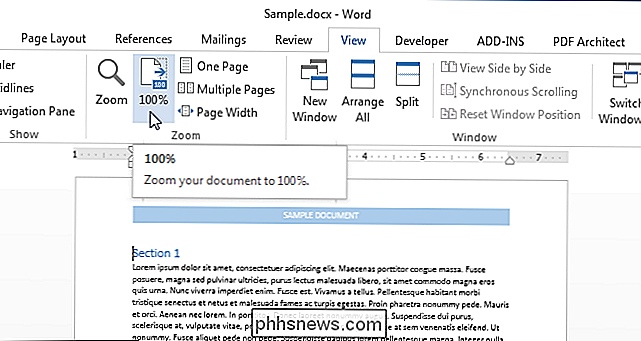
Sie können mehr als zwei Seiten gleichzeitig anzeigen. Klicken Sie dazu im Register "Ansicht" im Bereich "Zoom" auf die Schaltfläche "Zoom".

Das Dialogfeld "Zoom" wird angezeigt. Sie können auf verschiedene Prozentsätze (einschließlich eines benutzerdefinierten Prozentwerts), Breiten oder die gesamte Seite zoomen. Um mehrere Seiten anzuzeigen, aktivieren Sie das Optionsfeld "Viele Seiten". Klicken Sie dann auf die Monitor-Schaltfläche unter dem Optionsfeld und wählen Sie im Dropdown-Menü die Anzahl der Seiten aus, die Sie gleichzeitig anzeigen möchten.
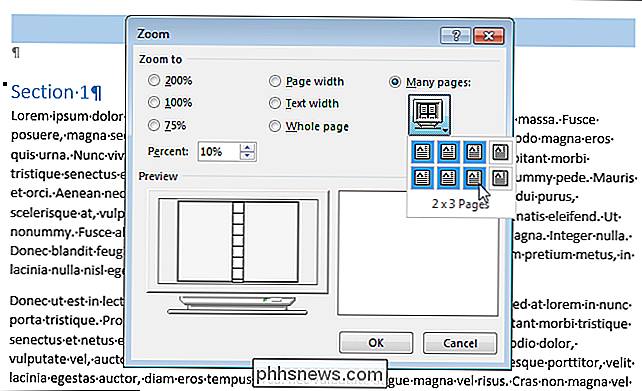
Die "Vorschau" zeigt an, wie die Seiten angezeigt werden. Klicken Sie auf "OK", um die Änderung zu übernehmen und das Dialogfeld "Zoom" zu schließen.
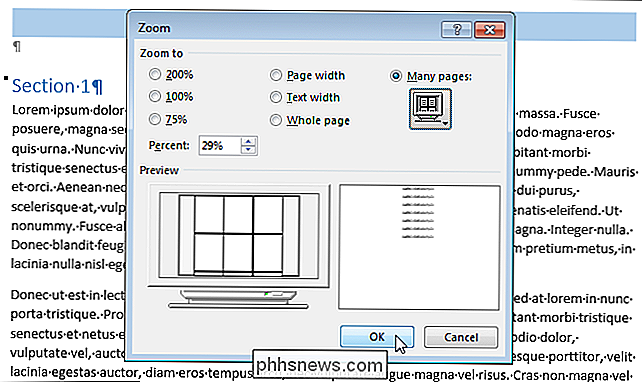
Die Ansicht ändert sich so, dass die Anzahl der Seiten auf einmal angezeigt wird.
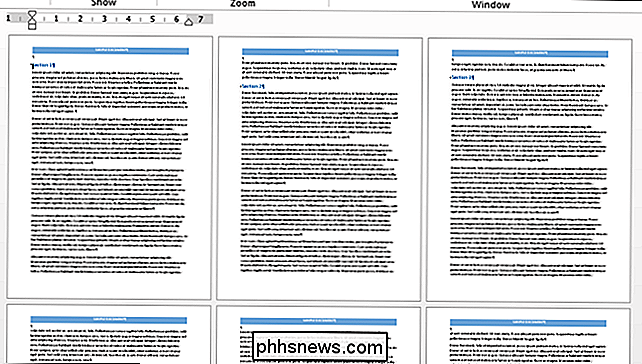
Denken Sie daran, jeweils eine Seite anzuzeigen, Klicken Sie auf die Schaltfläche "Eine Seite". Um zur Anzeige Ihres Textes mit 100 Prozent zurückzukehren, klicken Sie auf die Schaltfläche "100%".

So fügen Sie einer ganzen Seite in Word
Mit Word können Sie einen Rahmen um die meisten Elementtypen in Ihrem Dokument platzieren, z. B. Text, Bilder und Tabellen. Sie können auch einen Rahmen entweder mit allen Seiten in Ihrem Dokument oder mit bestimmten Seiten in Ihrem Dokument unter Verwendung von Abschnittsumbrüchen einfügen. Um einen Seitenrahmen hinzuzufügen, platzieren Sie den Cursor an den Anfang Ihres Dokuments oder am Anfang eines vorhandenen Abschnitts in Ihrem Dokument.

Was ist besser, inkrementelle BIOS-Updates oder ein direktes Update auf die neueste Version?
Es gibt wenige Dinge, die so irritierend sind wie ein Bluescreen des Todes, aber manchmal gibt es eine einfache Lösung dafür wie zum Beispiel das BIOS aktualisieren. Wenn mehrere Updates verfügbar sind, führen Sie inkrementelle Updates durch oder können Sie einfach die neueste Version direkt verwenden?



